Converteer, bewerk en comprimeer video's/audio in meer dan 1000 formaten met hoge kwaliteit.
De ultieme gids voor aantrekkelijke Snapchat-videolengtes
Snapchat is een van 's werelds populairste socialemediaplatforms, maar de beperkingen op de videolengte kunnen ook beperkingen opleggen aan makers bij het uiten van hun content. Dus wat is de optimale videolengte voor Snapchat? En hoe kun je binnen deze beperkingen boeiendere content creëren? Dit artikel introduceert verschillende methoden om de lengte van Snapchat-video's te verkorten, zodat je binnen de gestelde grenzen betere, boeiendere Snapchat-video's kunt maken.
Gidslijst
Hoe je langere video's naar Snapchat uploadt Praktische editor voor het naadloos uitbreiden van Snapchat-video's Videolengte aanpassen vanuit Snapchat-herinneringen Hoe je een Snapchat-video direct na het opnemen kunt bijsnijdenHoe je langere video's naar Snapchat uploadt
Het begrijpen van de officiële platformspecificaties van Snapchat is de eerste stap bij het maken van video's. Volgens de meest recente gegevens uit 2025 hebben verschillende contentformaten op Snapchat verschillende lengtebeperkingen. Hieronder staan de standaardvereisten voor Snapchat-video's.
| Item | Vereiste |
| Videolengte (per clip) | 3 tot 60 seconden (Spotlight ook tot 60 seconden) |
| Oplossing | Minimaal 1080 × 1920 (verticale Full HD); hogere resoluties zijn toegestaan als de beeldverhouding behouden blijft |
| Beeldverhouding | 9:16 (voornamelijk verticaal) |
| Bestandsgrootte | Aanbevolen onder 1 GB voor soepel uploaden |
| Item | Vereiste |
| Mediatype | Video met audio (AAC-audio aanbevolen) |
| Ondersteunde formaten | MP4 (meest voorkomend), MOV |
Snapchat maakt ook gebruik van een functie die een enkele opname automatisch opsplitst in meerdere segmenten van 10 seconden, genaamd Multi-Snaps. Deze segmentering verbetert de stabiliteit en vergemakkelijkt videobewerking. Je kunt je lange video's met deze methode uploaden.
Stap 1Open Snapchat en selecteer de video uit je camerarol. Snapchat segmenteert de video automatisch.
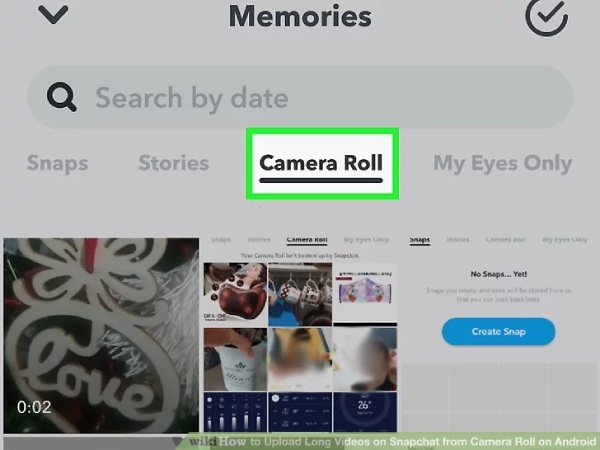
Stap 2Bewerk het zoals je dat normaal zou doen en na het uploaden wordt het automatisch een naadloze video.
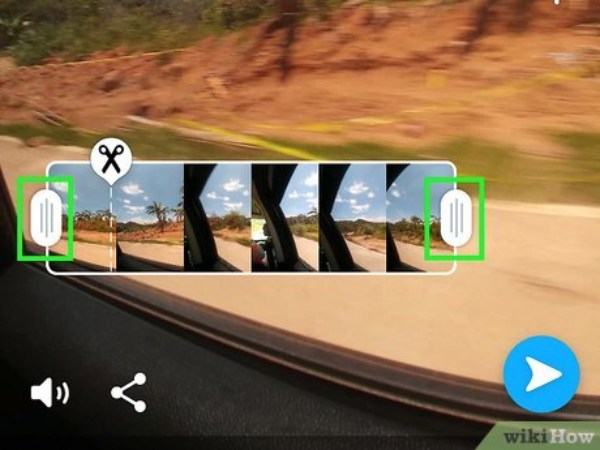
Praktische editor voor het naadloos uitbreiden van Snapchat-video's
Wanneer uw video-inhoud de limieten van Snapchat overschrijdt en u deze moet bijsnijden of comprimeren tot een vloeiend afspelende clip, kunt u overwegen om 4Easysoft Total Video ConverterDankzij de krachtige functies kun je de videolengte nauwkeurig aanpassen en elk deel bijsnijden. Je kunt ook overgangseffecten toevoegen, achteruit afspelen, beelden versnellen en meer. Het ondersteunt aangepaste videoparameters om optimale kwaliteit te behouden.

Stel precieze begin- en eindtijden in, of splits video's om specifieke delen te knippen.
Ondersteunt conversie tussen meer dan 500 video- en audioformaten, zoals MP4 of MOV.
Pas parameters zoals resolutie, framesnelheid en bitsnelheid aan om de weergave op Snapchat te optimaliseren.
Met batchconversie kunt u meerdere video's verwerken, waardoor de productiviteit aanzienlijk toeneemt.
100% Veilig
100% Veilig
Stap 1Klik op 'Bestand toevoegen' om de video die je wilt bewerken te importeren. Klik vervolgens op 'Bijsnijden' om de begin- en eindtijd van de video in te stellen, of klik op 'Splitsen' om het middelste gedeelte eruit te knippen.
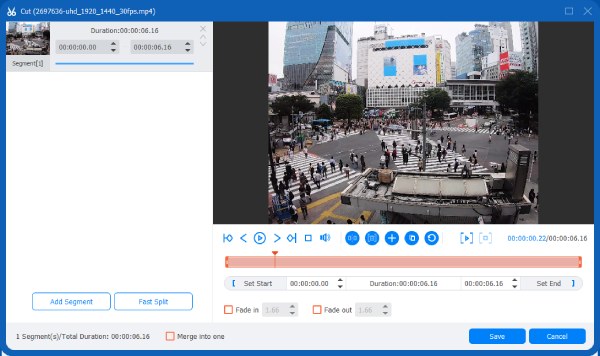
Stap 2Selecteer 'MP4' of 'MOV', aangezien Snapchat de twee door Snapchat aanbevolen bestandsformaten als uitvoerformaat gebruikt. Je kunt ook op 'Uitvoer' klikken om de videoparameters aan te passen.
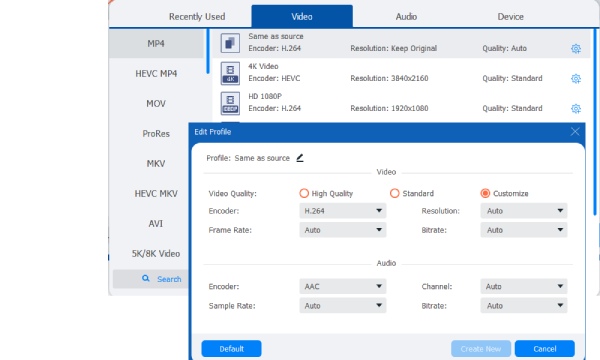
Stap 3Klik op de knop 'Converteren' om de verwerkte video op je apparaat op te slaan, zodat je hem kunt uploaden naar Snapchat.
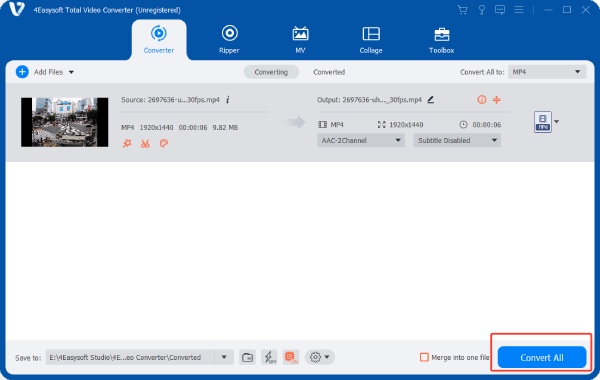
Videolengte aanpassen vanuit Snapchat-herinneringen
Nadat je hebt gefilmd en geüpload, kun je de ingebouwde bewerkingstools van Snapchat gebruiken om de videolengte aan te passen, tekst toevoegen, stickers en muziek, en pas de video- en audio-instellingen aan. Bovendien ondersteunt de onlangs gelanceerde "Tijdlijn-editor" het bewerken van vrije clips, het toevoegen van muziek en het maken van sjablonen.
Stap 1Open de camera-interface en tik op de knop naast de cirkel om uw "Fotobibliotheek" te openen.
Stap 2Selecteer in 'Herinneringen' de video die u wilt bewerken en tik vervolgens op 'Potlood' in de linkerbenedenhoek om de videobewerkingsmodus te openen.
Stap 3Tik op de videominiatuur in de linkerbenedenhoek om de volledige tijdlijn van de video uit te vouwen. Sleep de schuifregelaar naar links of rechts om de afspeelinhoud in te korten.
Stap 4Zodra de bewerking is voltooid, tikt u op 'Delen' om de video op te slaan of eenvoudig te delen met andere apps.
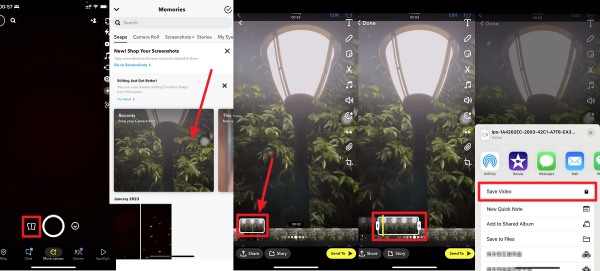
Hoe je een Snapchat-video direct na het opnemen kunt bijsnijden
Wil je een Snapchat-video van minder dan 10 seconden? Dan kun je die direct vanuit Snapchat opnemen. Na de opname kun je de ingebouwde bewerkingstools van Snapchat gebruiken om de video in te korten tot minder dan 10 seconden.
Stap 1Open de camera-interface en druk op de ronde knop om een nieuwe video op te nemen.
Stap 2Tik na de opname op het pluspictogram naast de miniatuur in de linkerbenedenhoek om de tijdlijn te openen.
Stap 3In deze interface kun je meerdere verhaalfragmenten toevoegen, ze afzonderlijk bewerken en ze vervolgens samenvoegen tot een nieuwe video volgens de bovenstaande stappen.
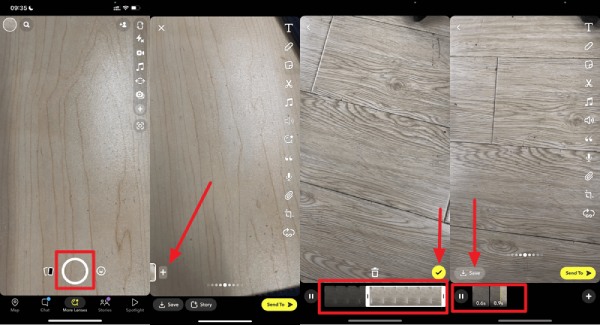
Conclusie
Het maken van hoogwaardige video's op Snapchat is niet ingewikkeld; de sleutel ligt in het effectief benutten van beschikbare tools om beperkingen te omzeilen. Gebruik bijvoorbeeld professionele software zoals 4Easysoft Total Video Converter voor voorbewerking, of maak volledig gebruik van de ingebouwde bewerkingsfuncties van Snapchat om boeiende videocontent te maken. Download het nu om te beginnen met het bijsnijden van je video's.
100% Veilig
100% Veilig


